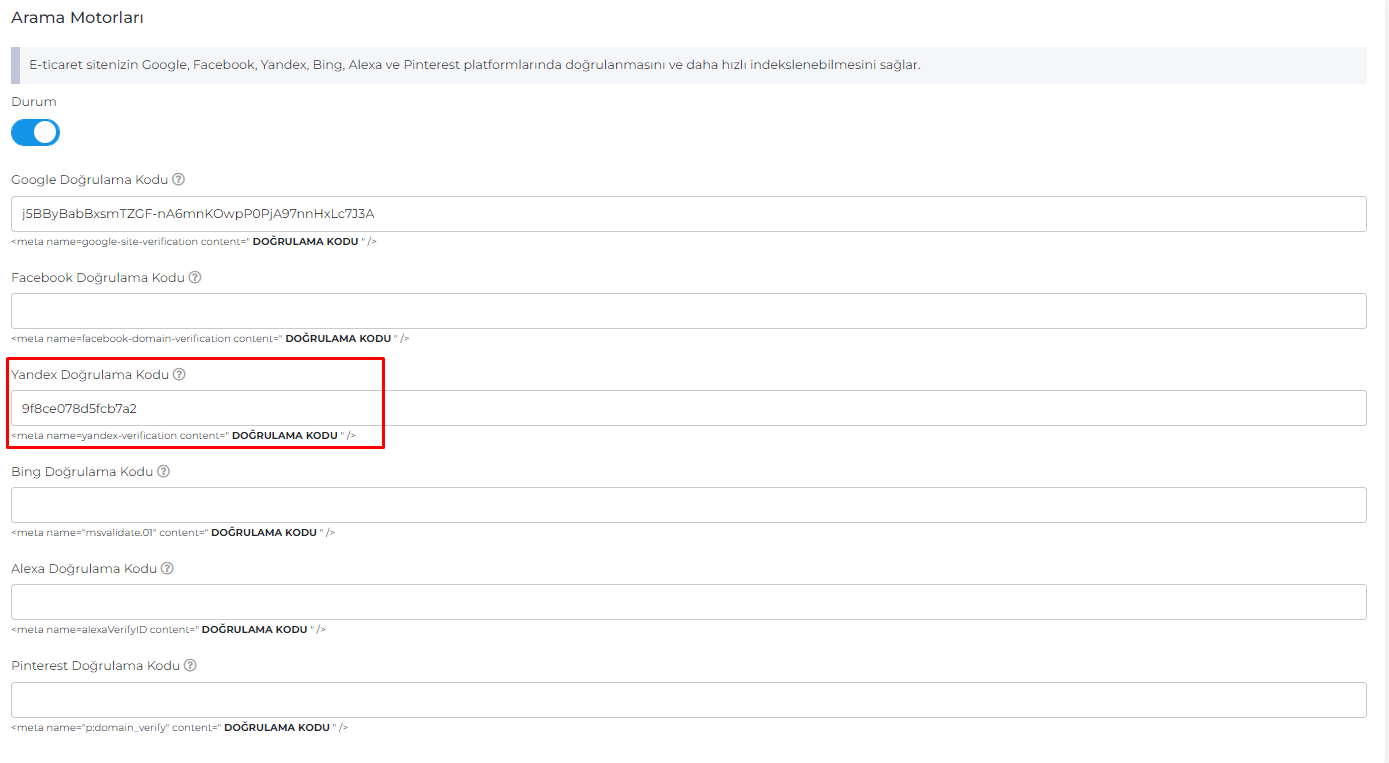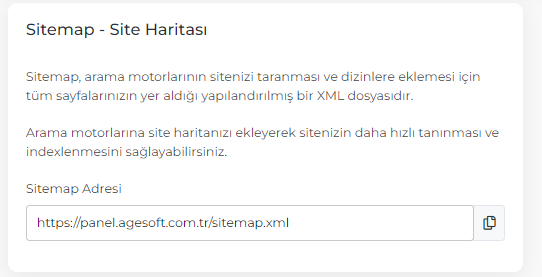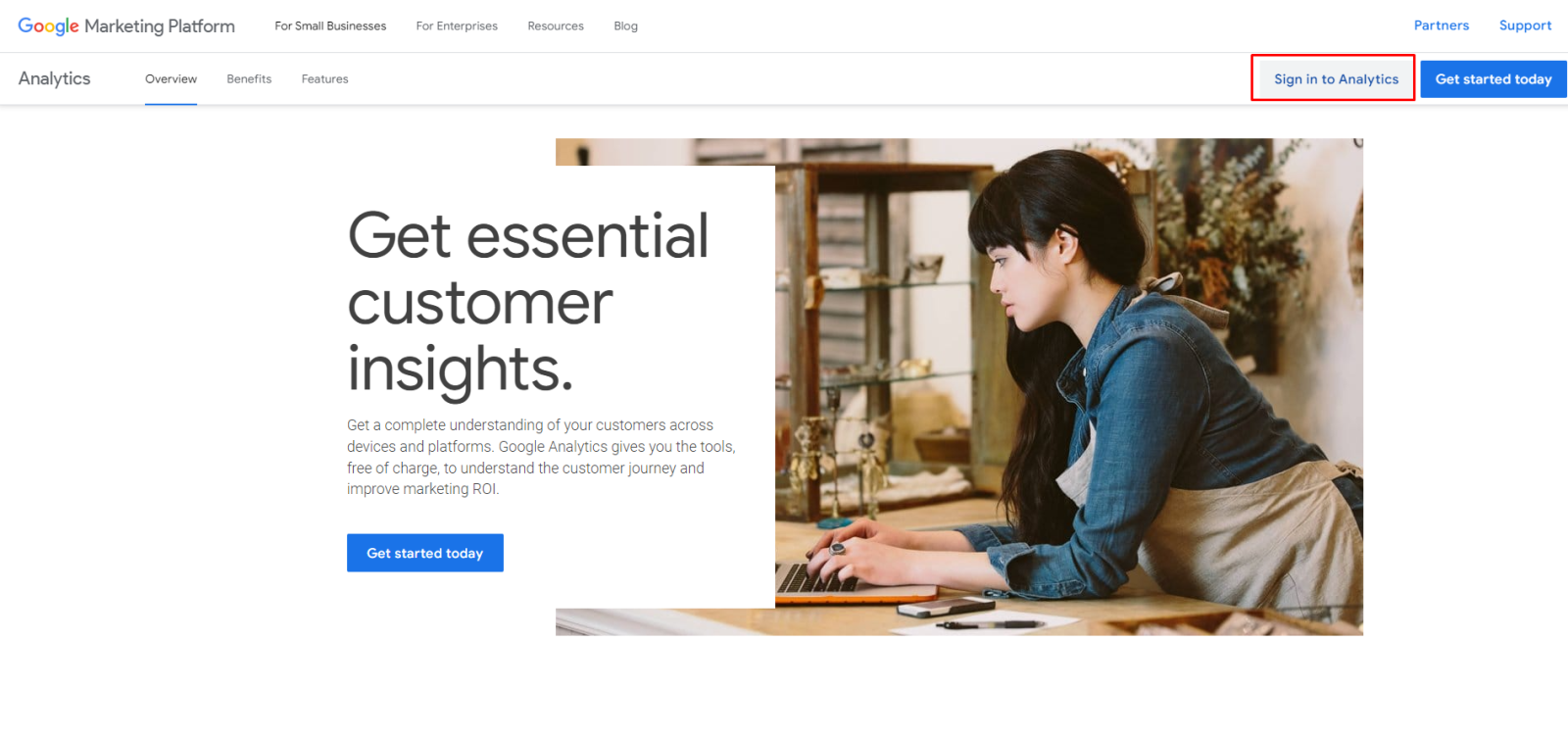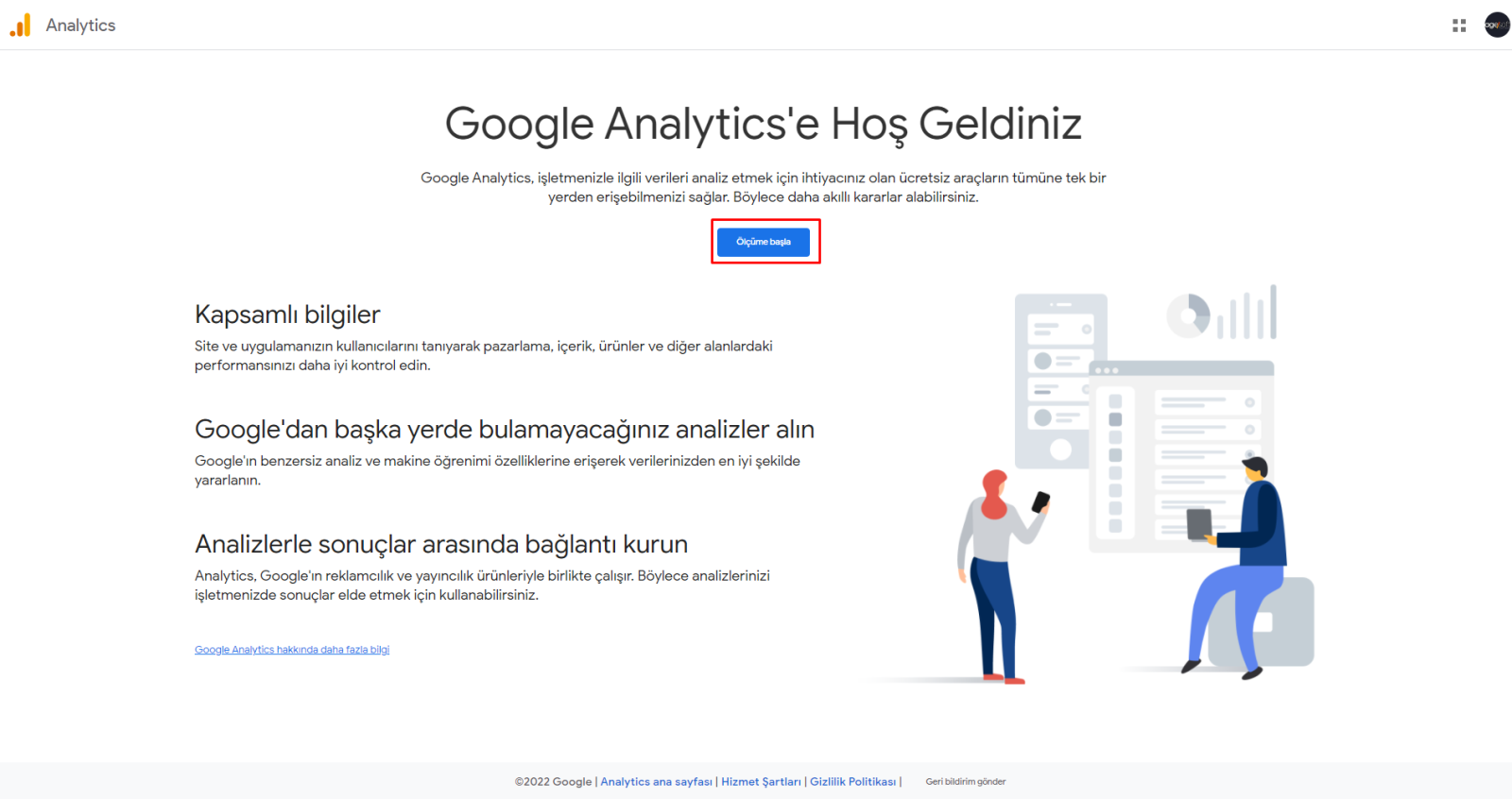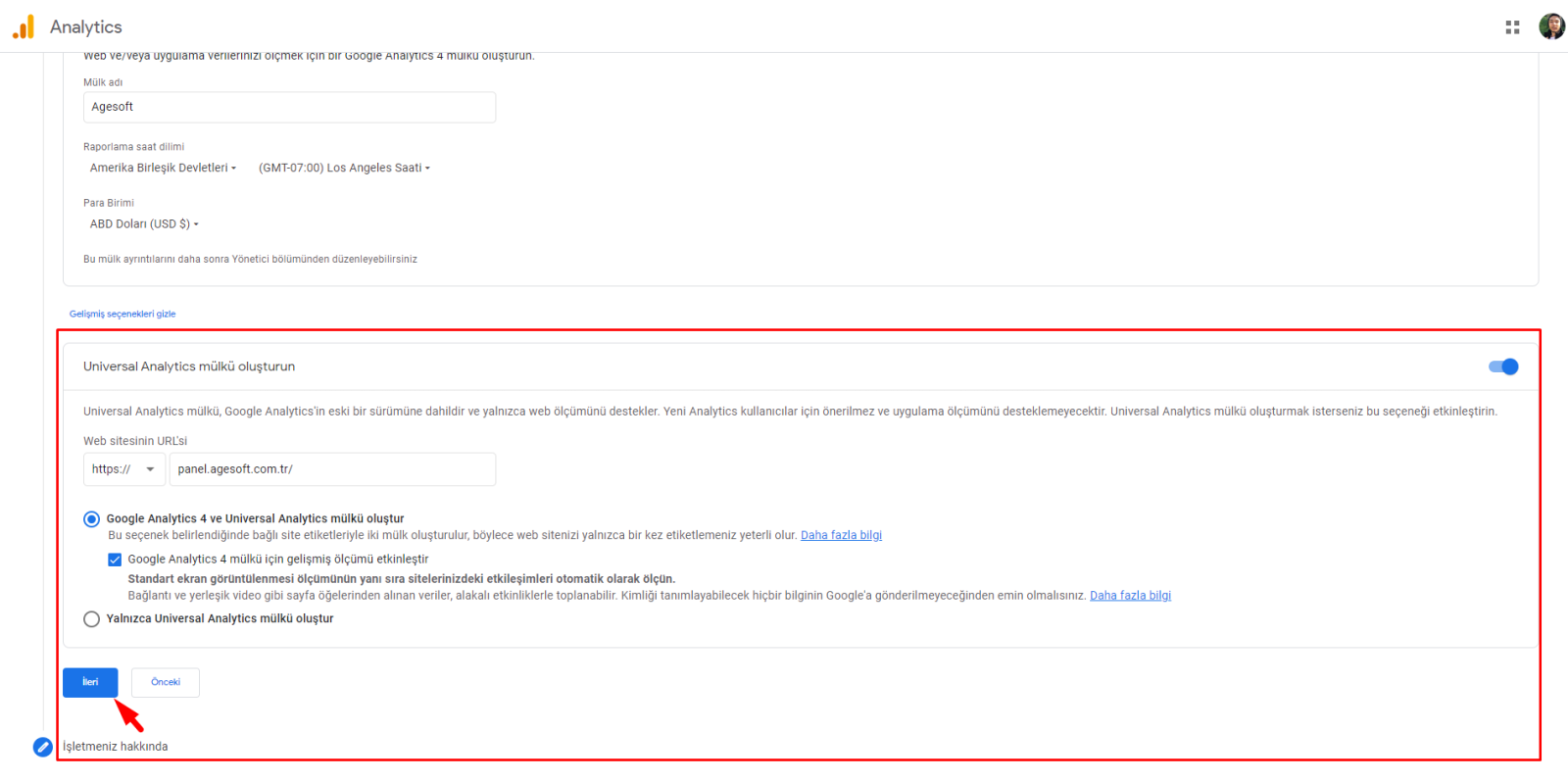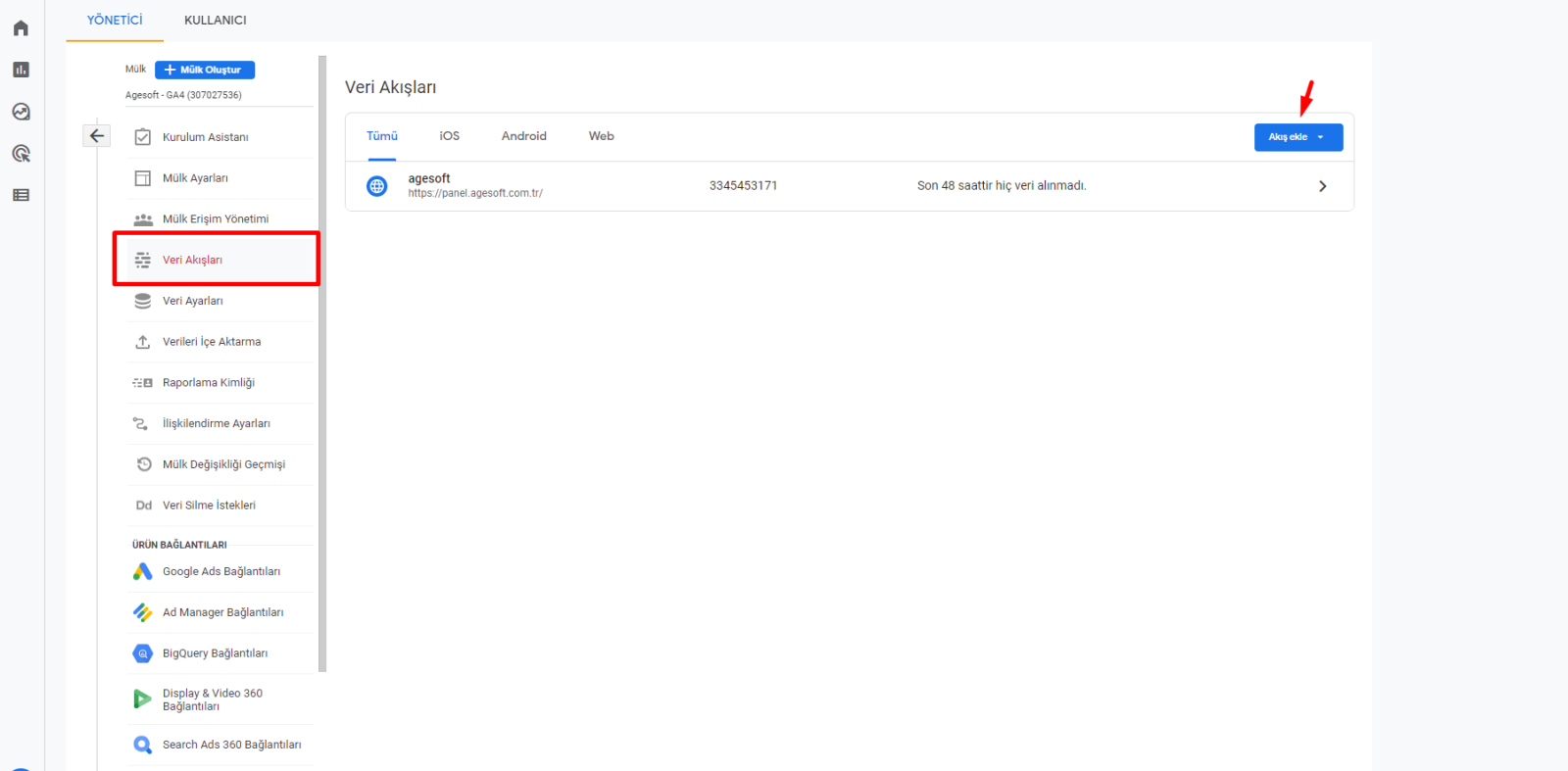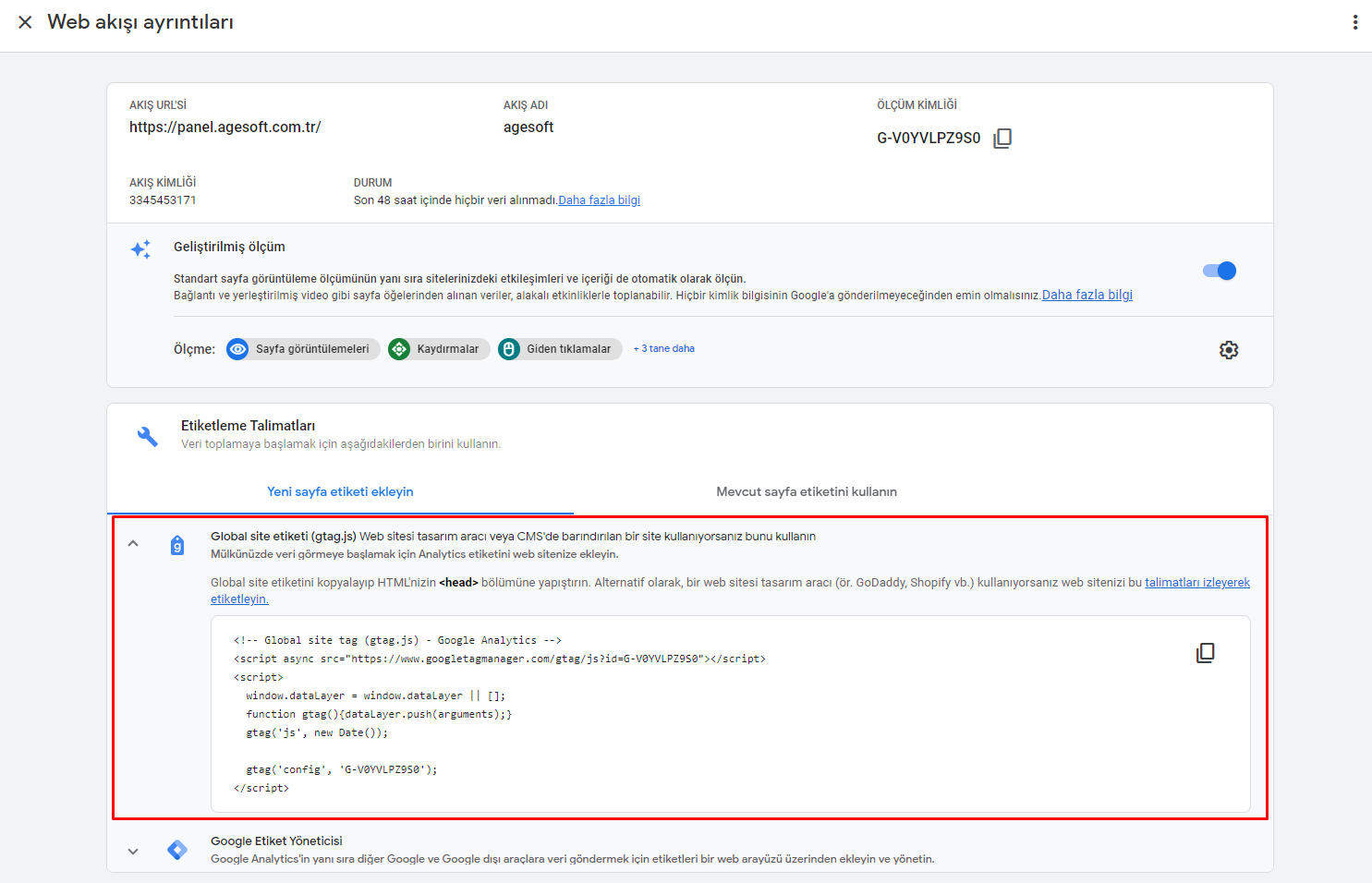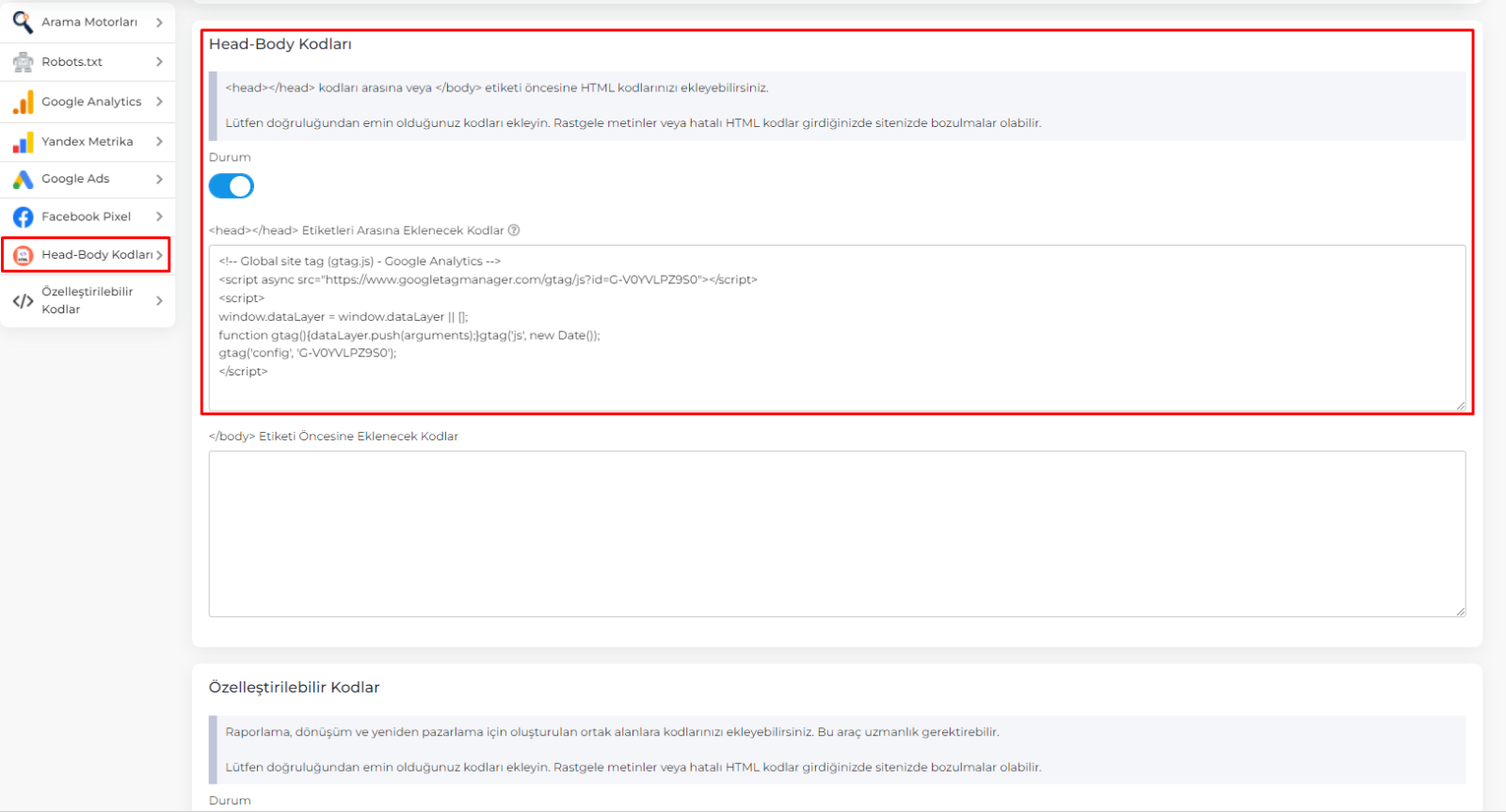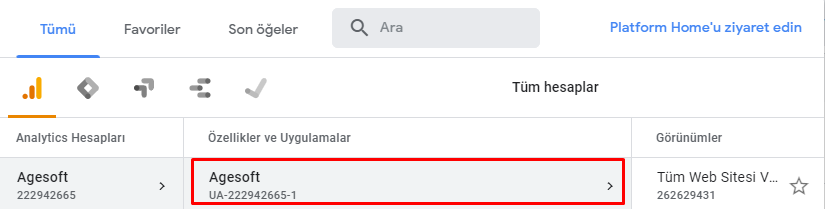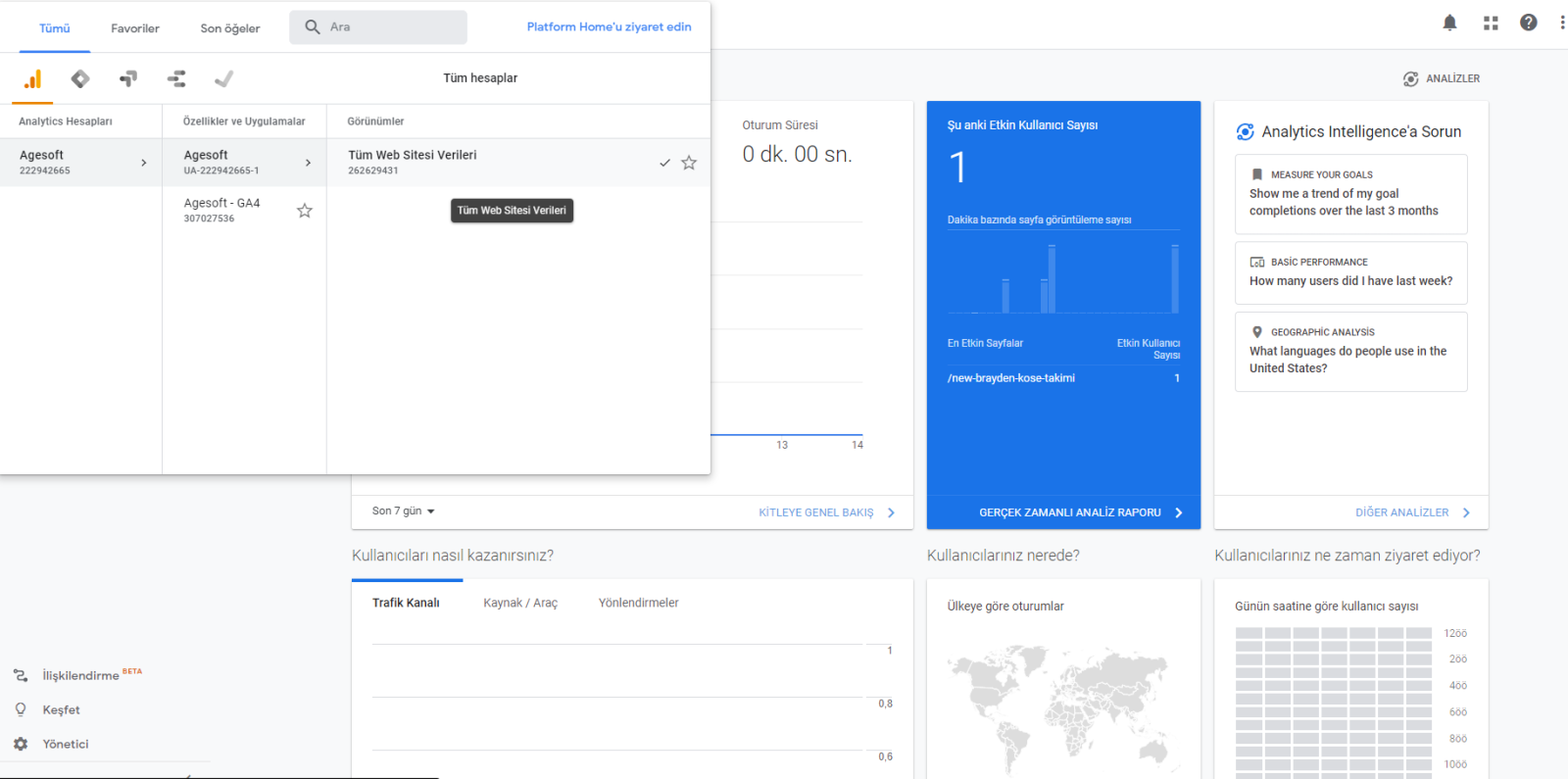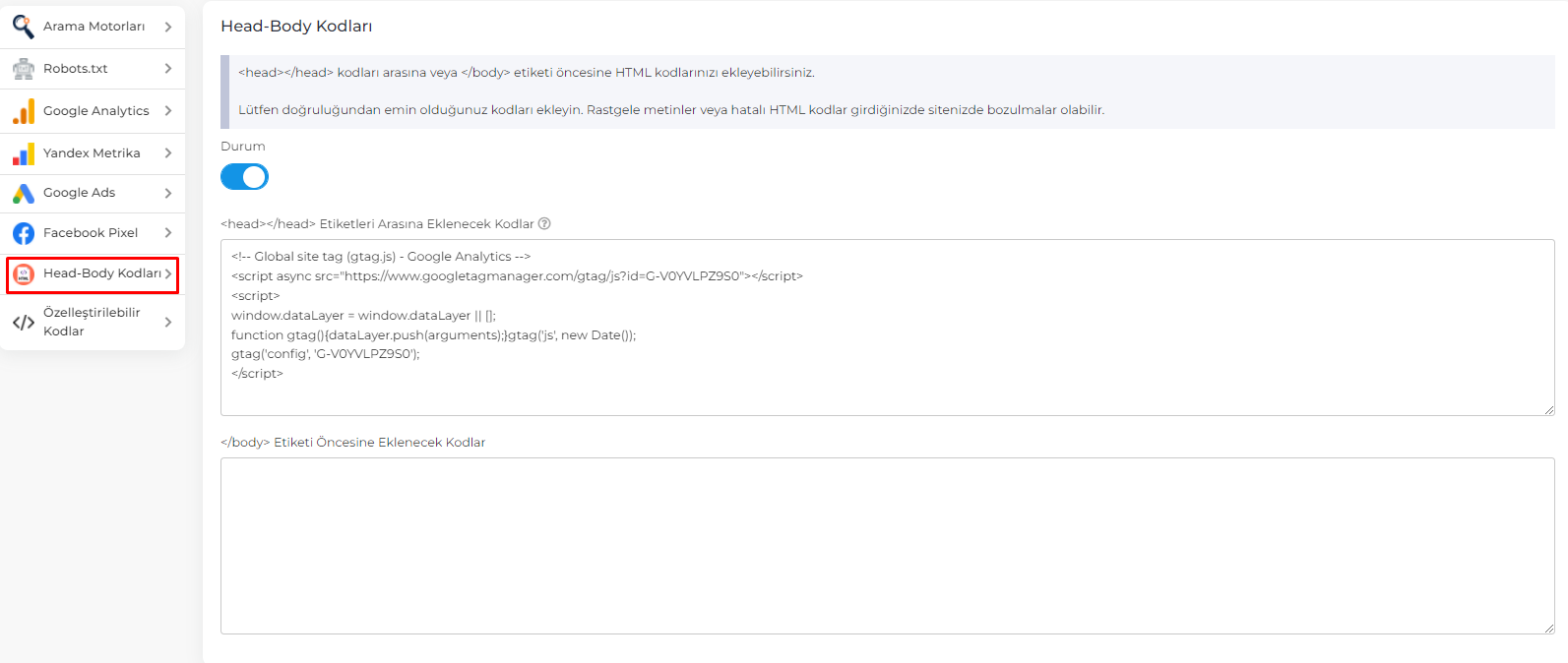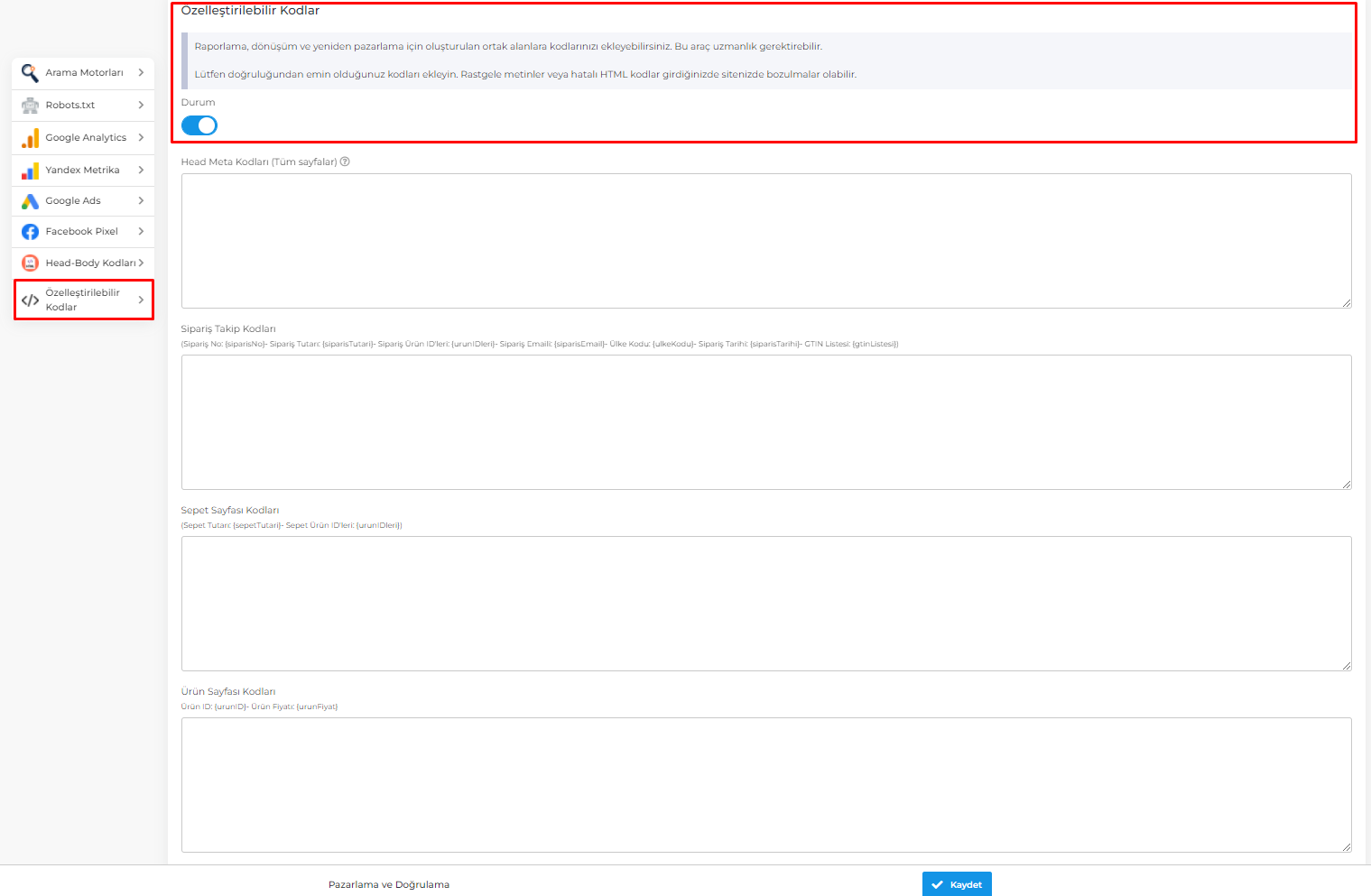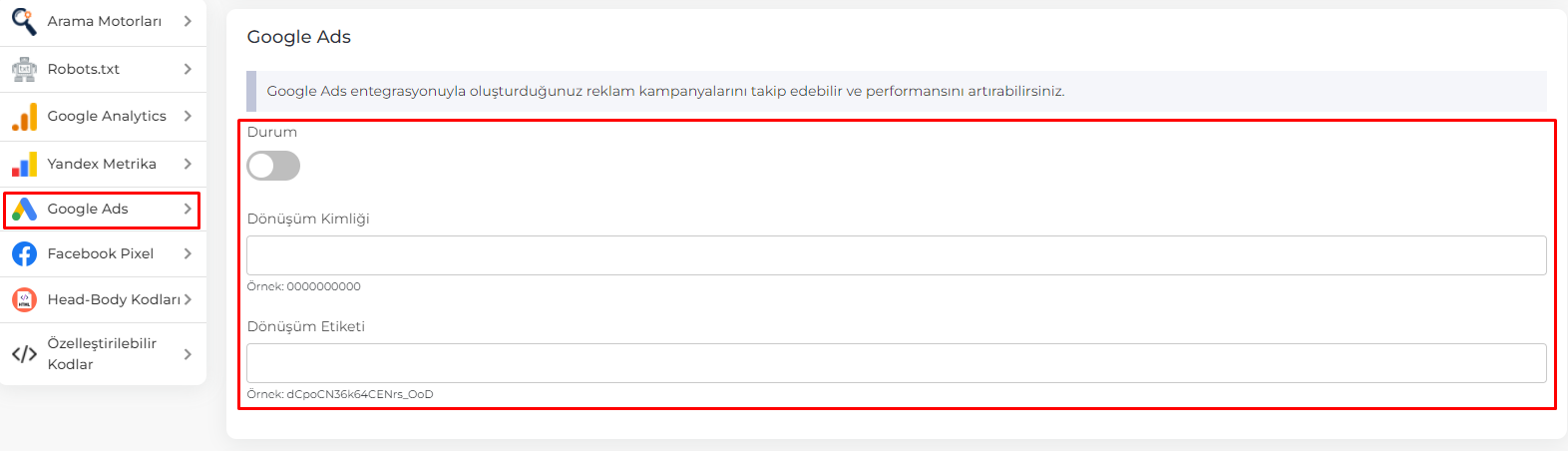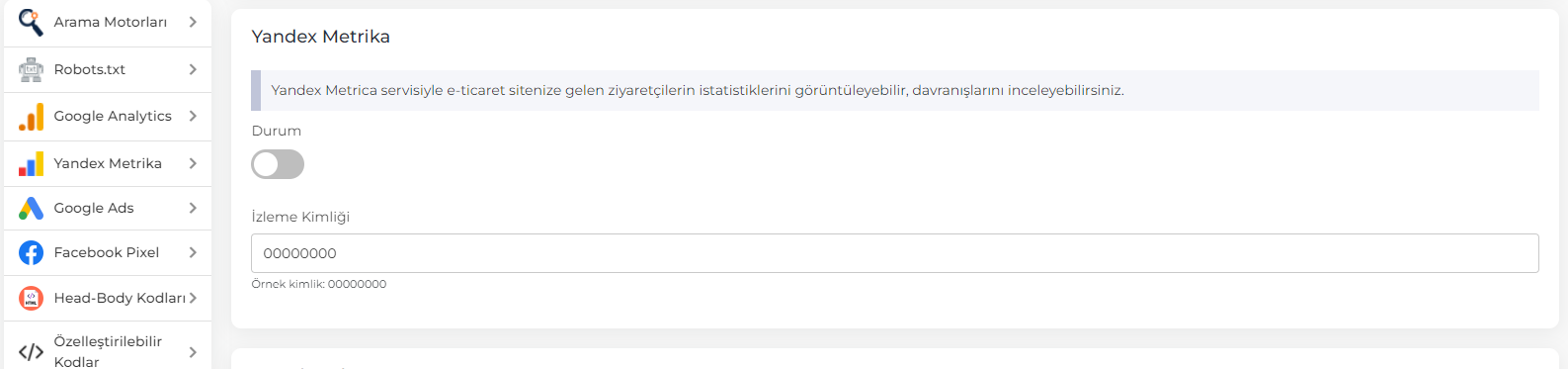Ayarlar > Pazarlama ve Doğrulama alanından "Arama Motorları" alanından doğrulama kayıtlarını gerçekleştirebileceğiniz alandır.
Web sitenizin Google arama motorunda daha hızlı indexlenebilmesi için ve bundan sonra gireceğiniz ürünleri daha hızlı algılayabilmesi için yapmanız gereken işlemdir. Aşağıdaki resimlere bakarak adım adım kolay bir şekilde işlemi gerçekleştirebilirsiniz. İşlemi gerçekleştirebilmeniz için bir Gmail hesabına sahip olmanız gerekmektedir.
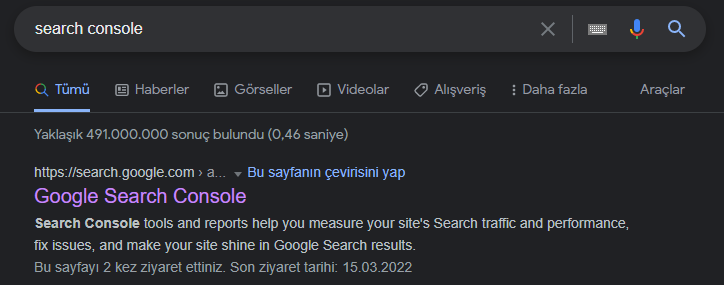
https://search.google.com/search-console/about linkine tıklayarak sayfayı açınız.
Sayfa üzerinde "Şimdi Başla" butonuna basarak doğrulama alanına erişebilirsiniz.
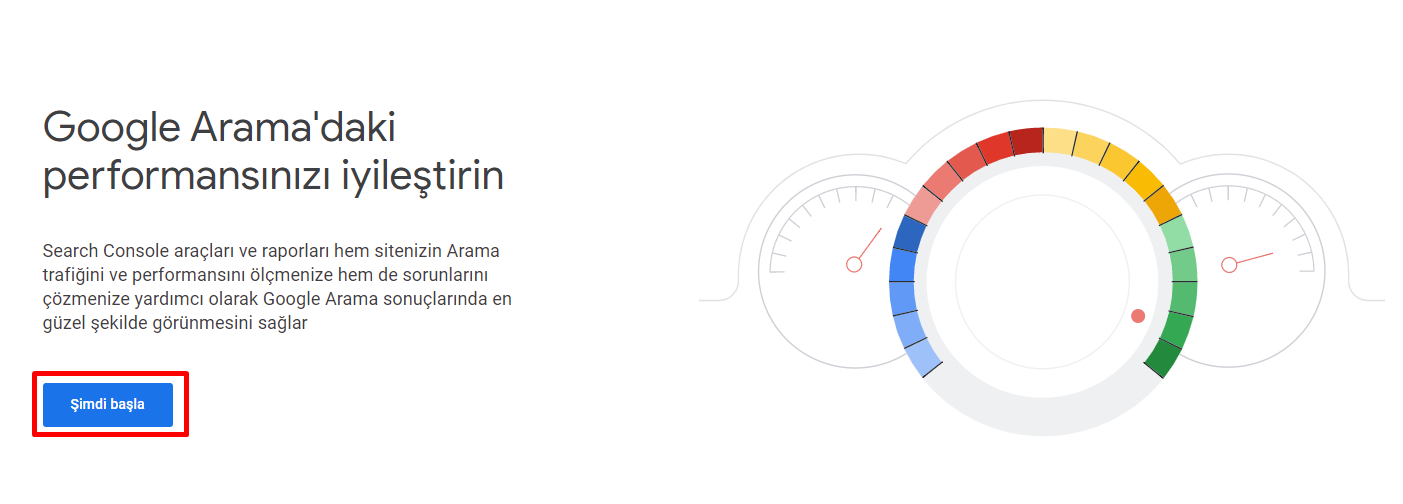
Karşınıza çıkan pop-up'ta sitenizin adresini yazın ve sonrasında "Devam" Butonuna tıklayınız.
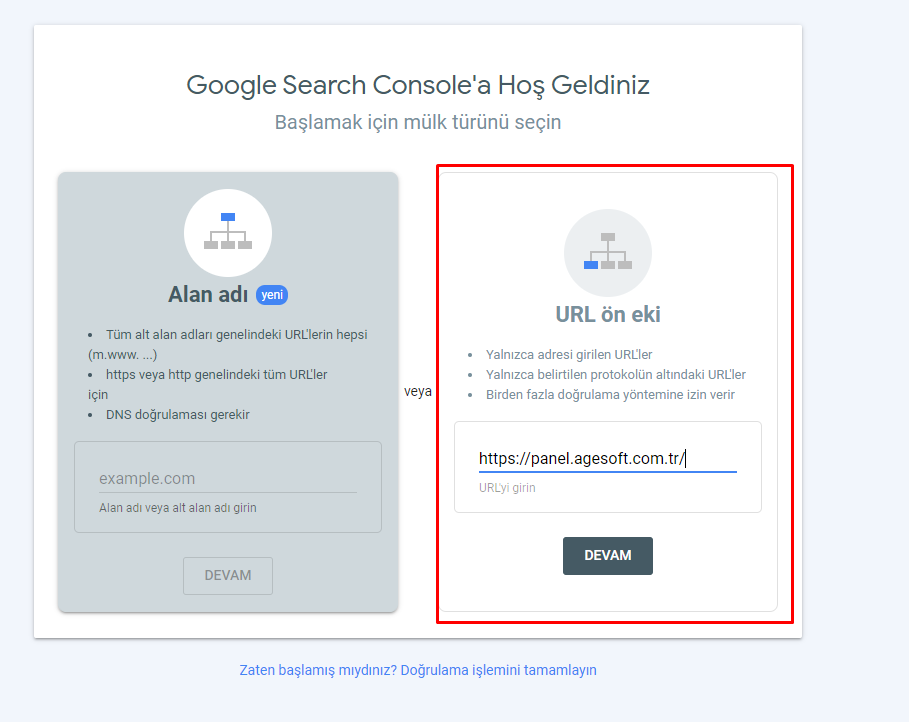
Devam dedikten sonra açılan ekranda "Diğer Doğrulama Yöntemleri" Sekmesine tıklayıp HTML etiketi olarak seçtikten sonra alt tarafta çıkan meta name= conten" resimde gösterilen kod" sadece tırnak içerisindeki content kodunu kopyalıyorsunuz.
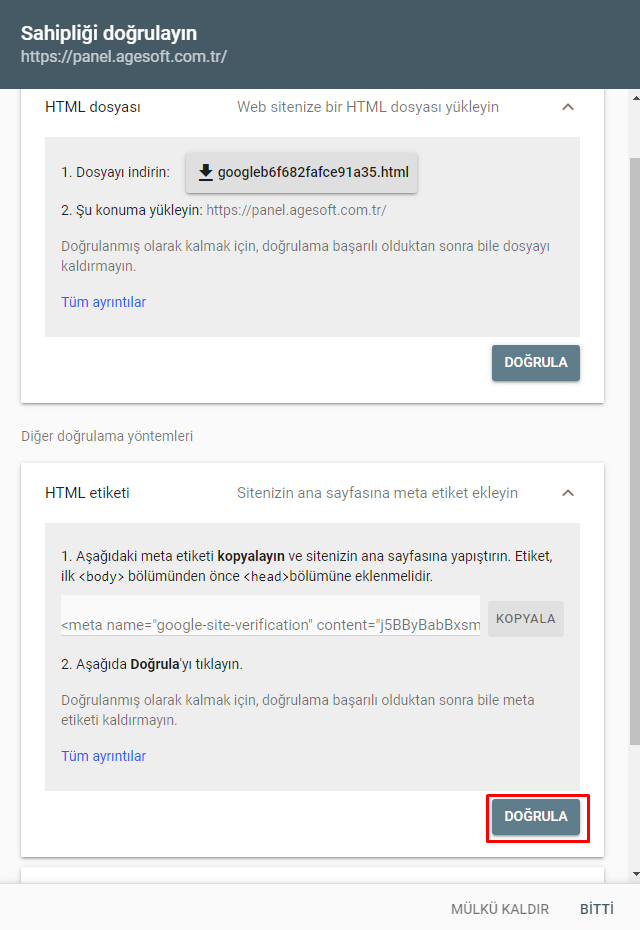
Yönetim panelinizden Ayarlar > Pazarlama ve Doğrulama menüsü içerisinden Arama Motorları alanından "Google Doğrulama Kodu" alanına yapıştırıp  butonuna basabilirsiniz.
butonuna basabilirsiniz.
Sonrasında Google Web Yöneticisi Araçları paneline geri dönerek sayfanın en altına inerek "Doğrula" butonuna basarak doğrulama işlemini tamamlayabilirsiniz.
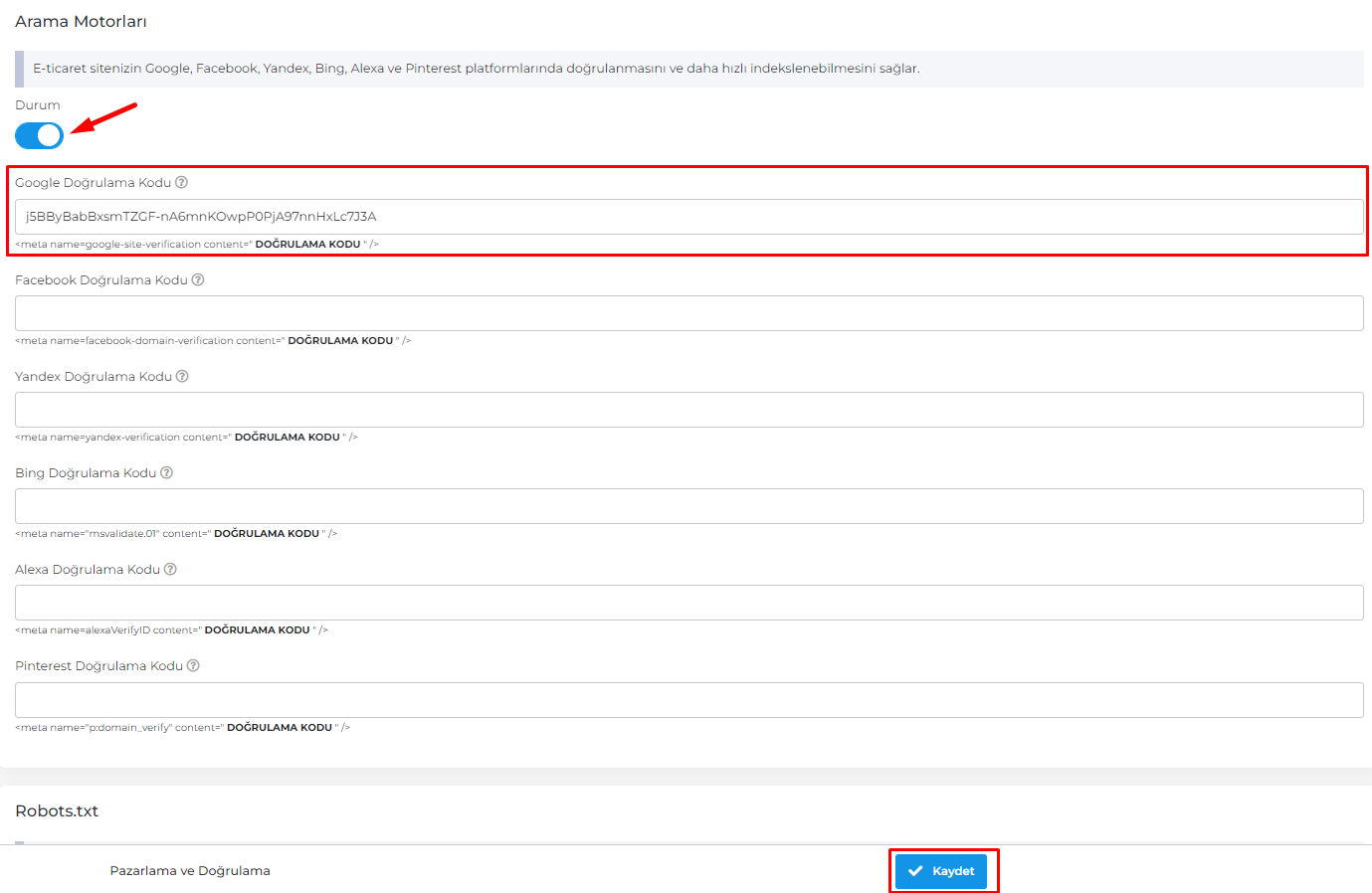
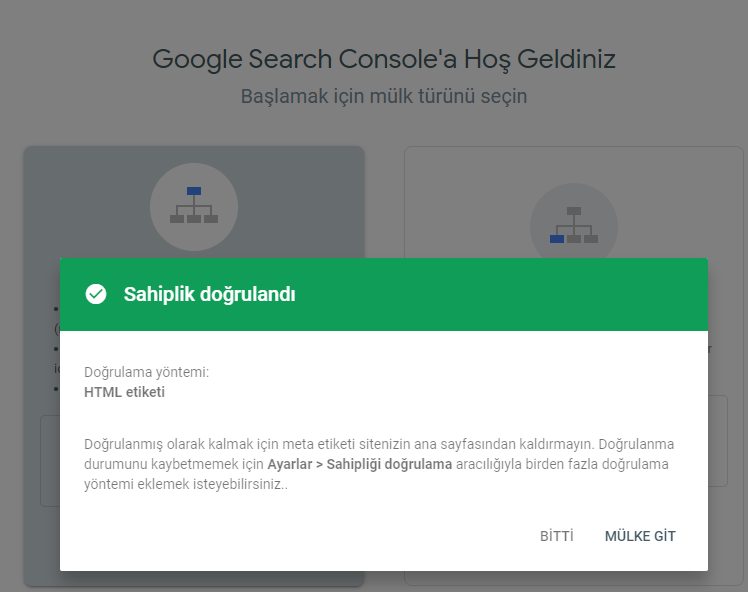
Yandex Arama Motoru için Doğrulama İşlemleri
Yandex: Yandex arama motoruna sitenizi kayıt etmek için aşağıdaki örnek görselleri inceleyebilirsiniz.
Yandex e-posta hesabı açmanız gerekmektedir. Sonrasında aşağıdaki adımları takip ederek kaydınızı kolay bir şekilde yapabilirsiniz.
https://webmaster.yandex.com/ adresine giriş yapınız daha sonrasında çıkan ekranda "Log In" butonuna basıp hesabınız ile giriş yapınız
Giriş işlemini yaptıktan sonra ilk sırada "Log In" olarak gelen buton "Go" olarak değişecektir;
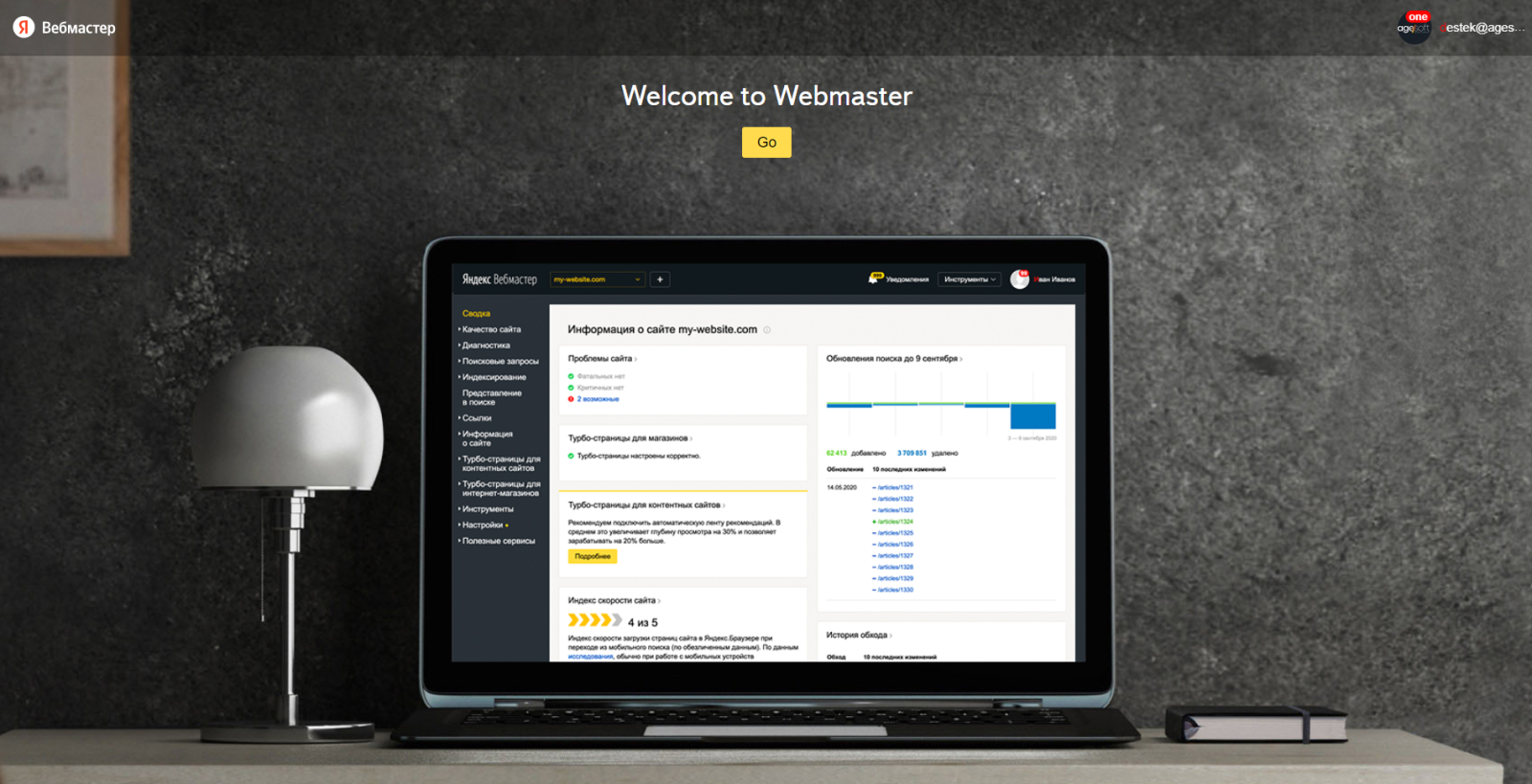
"Go" Butonuna basarak karşınıza gelen sayfada "Add Site" butonuna basınız.
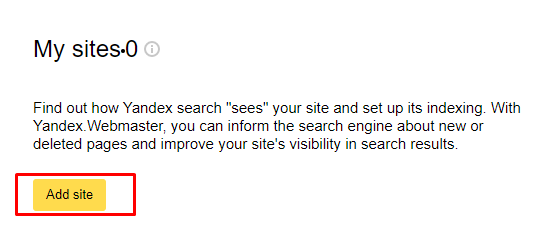
Butona basıp ilerledikten sonra site adresinizi yazın ve "Add" butonuna tıklayınız.
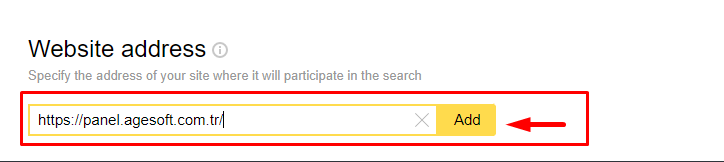
Açılan sayfada meta tag kısmında bulunan sadece işaretlenen ve "Tırnak içindeki contend" kodunu kopyalayın

Yönetim panelinizden Ayarlar > Pazarlama ve Doğrulama menüsü içerisinden Arama Motorları alanından "Yandex Doğrulama Kodu" alanına yapıştırıp  butonuna basabilirsiniz.
butonuna basabilirsiniz.
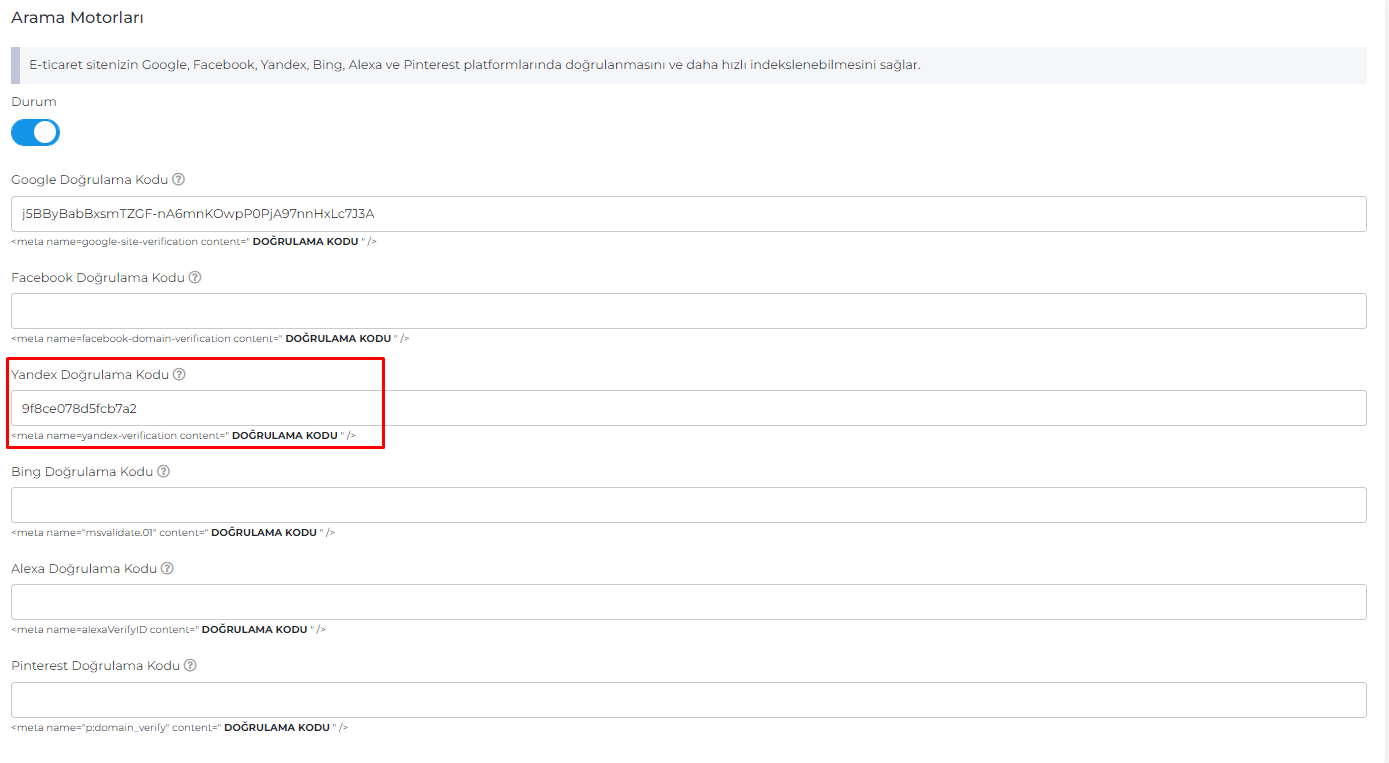
Kodu panele ekleyip  butonuna bastıktan sonra yandex tarafına gelip "Check" butonuna tıklayıp daha sonrasında işlemleri tamamlamış oluyorsunuz.
butonuna bastıktan sonra yandex tarafına gelip "Check" butonuna tıklayıp daha sonrasında işlemleri tamamlamış oluyorsunuz.
Bing Doğrulama Kodu; Bing Web Uzmanı alanındaki yönergeleri takip edebilirsiniz. Doğrulama kodunu yine Ayarlar > Pazarlama ve Doğrulama alanında yer alan ilgili yere eklemeniz yeterlidir.
Alexa Doğrulama Kodu ;Alexa.com 'daki yönergeleri takip edebilirsiniz.
Doğrulama kodunu Ayarlar > Pazarlama ve Doğrulama alanında yer alan ilgili yere eklemeniz yeterlidir.
Pinterest Doğrulama Kodu; Pinterest yardım sayfasındaki yönetgeleri takip edebilirsiniz.
Doğrulama kodunu Ayarlar > Pazarlama ve Doğrulama alanında yer alan ilgili yere eklemeniz yeterlidir.
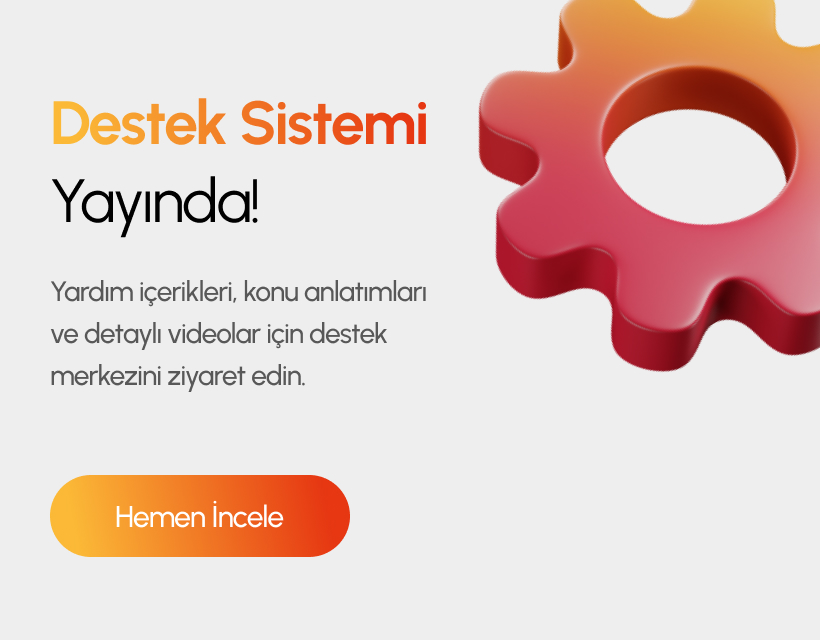

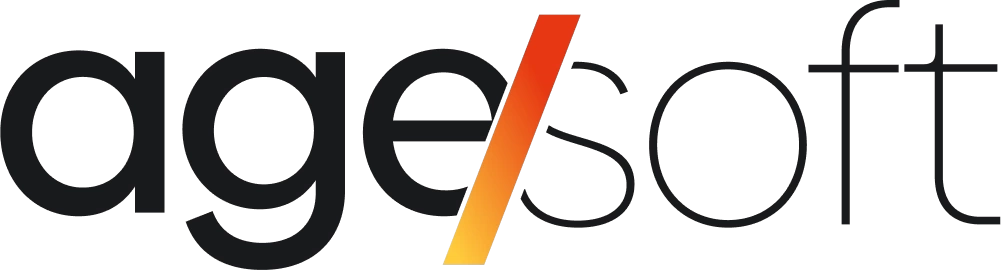

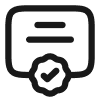
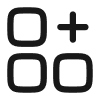
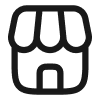
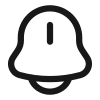
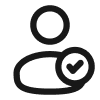
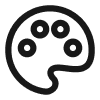
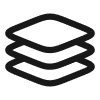
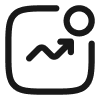
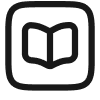
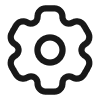
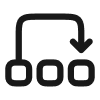
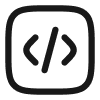
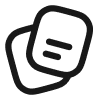
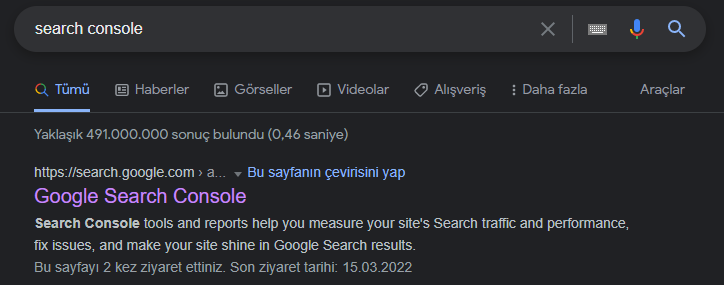
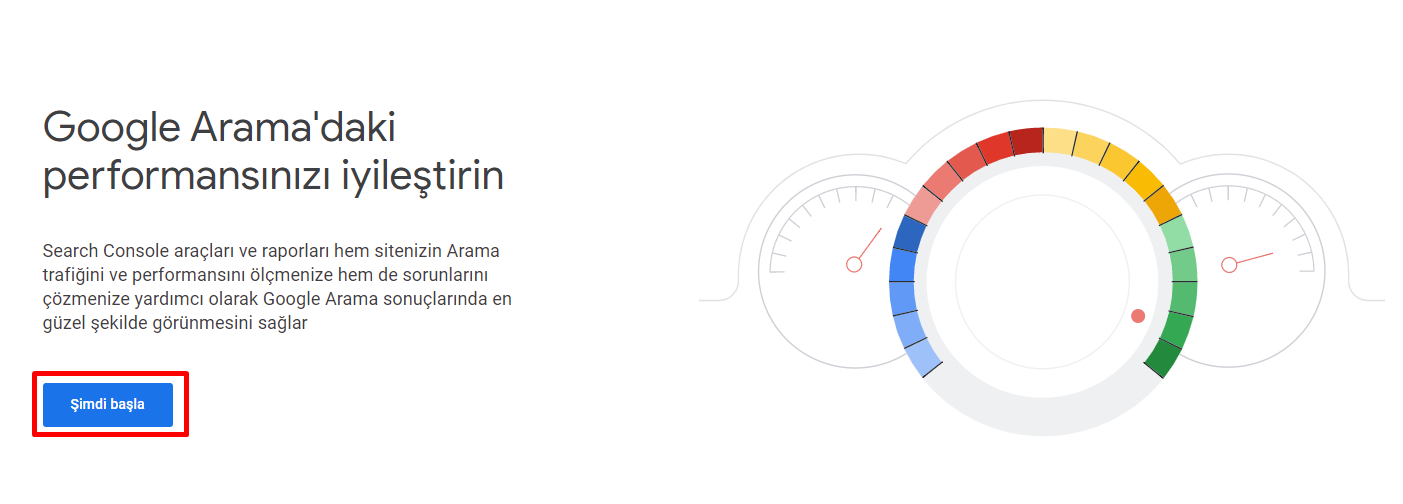
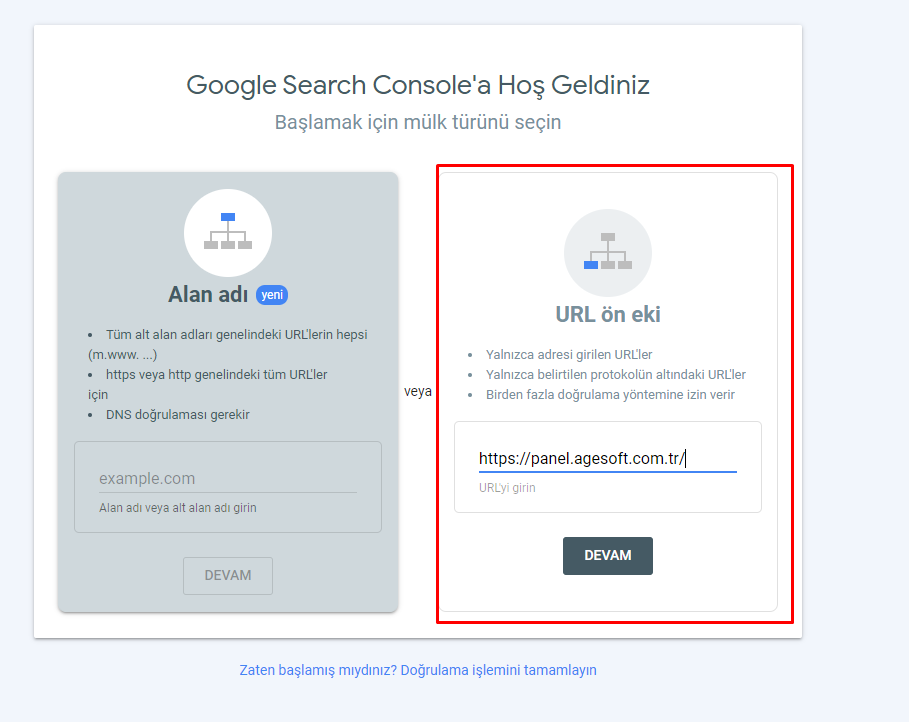
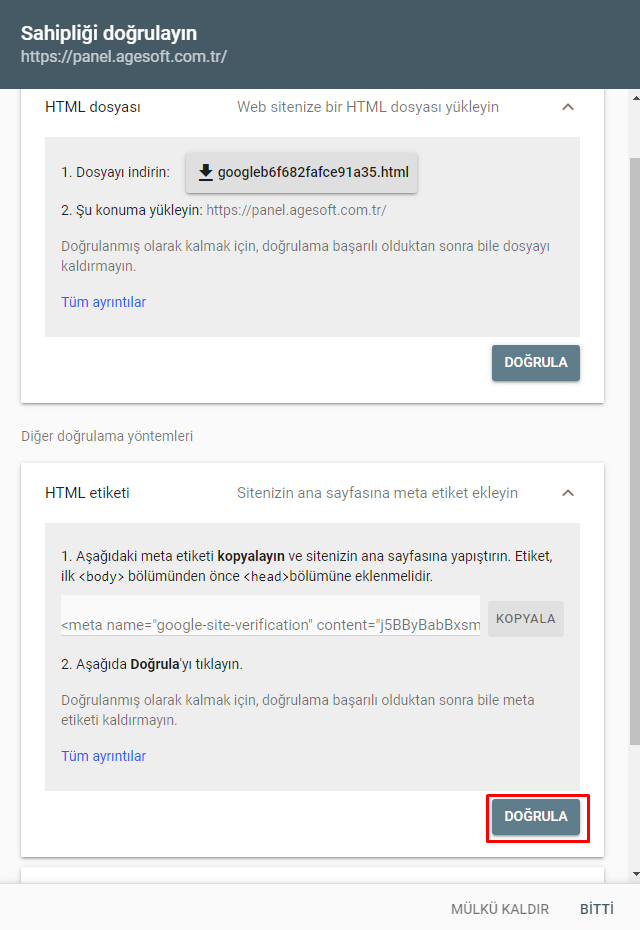
 butonuna basabilirsiniz.
butonuna basabilirsiniz. 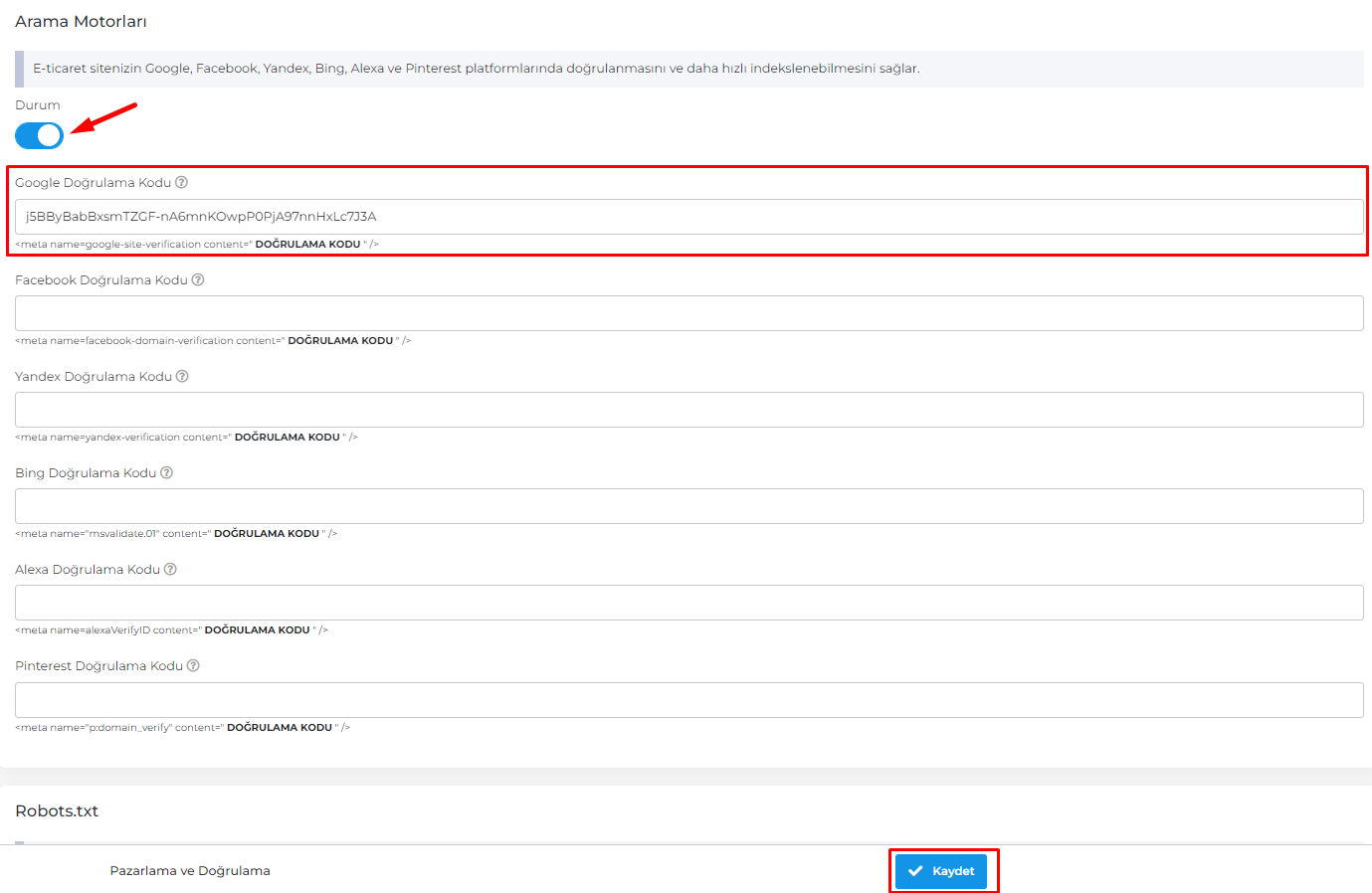
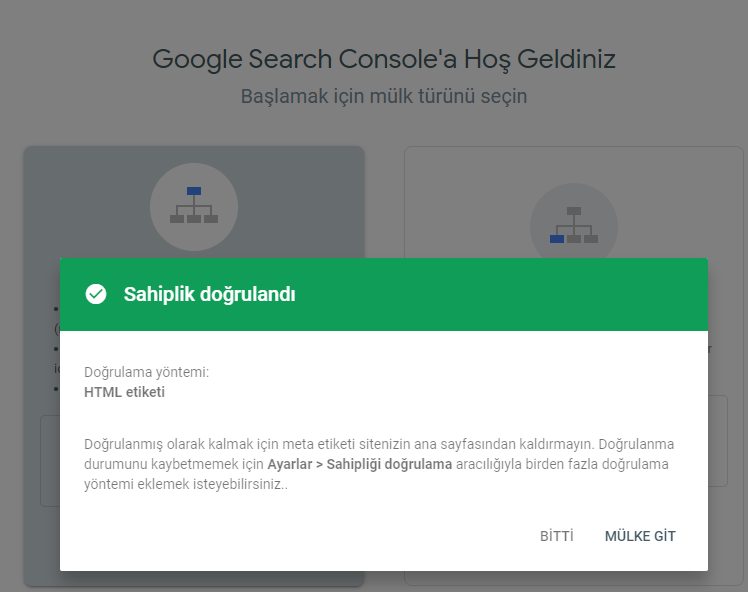
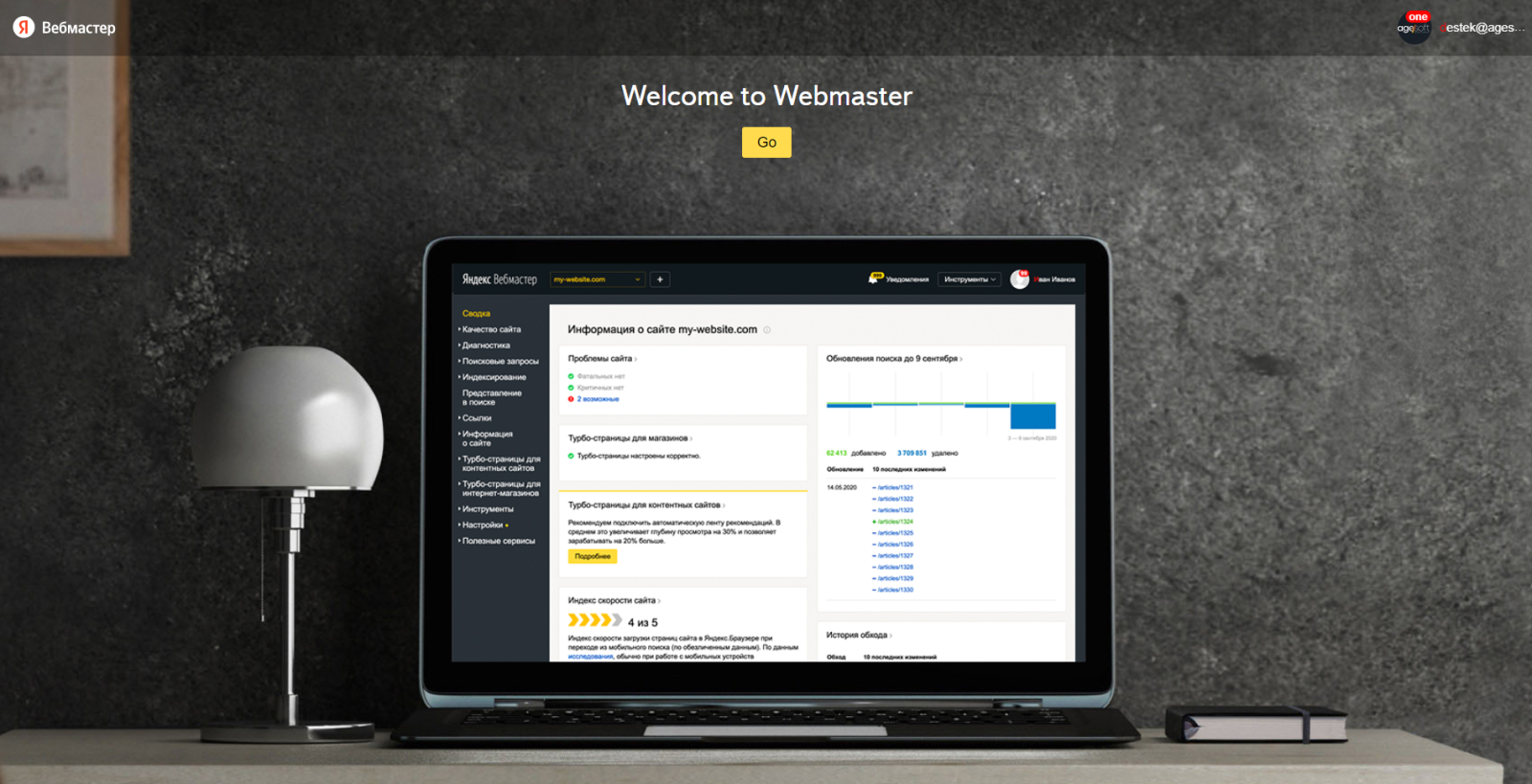
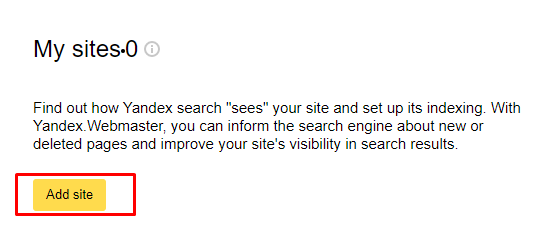
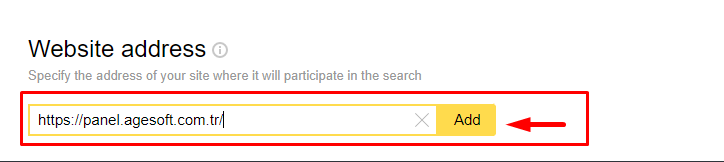

 butonuna basabilirsiniz.
butonuna basabilirsiniz.